Manuale utente di Pages per iPad
- Ciao
- Novità
-
- Introduzione a Pages
- Elaborazione di testo o layout di pagina?
- Introduzione a immagini, grafici e altri oggetti
- Trovare un documento
- Aprire un documento
- Salvare e assegnare un nome a un documento
- Stampare un documento o una busta
- Copiare testo e oggetti tra app
- Gesti touchscreen di base
- Utilizzare Apple Pencil con Pages
- Personalizzare la barra strumenti
-
- Impostare la spaziatura tra le linee e tra i paragrafi
- Impostare i margini del paragrafo
- Formattare gli elenchi
- Impostare i punti di tabulazione
- Allineare e giustificare il testo
- Aggiungere interruzioni di riga e pagina
- Formattare le colonne del testo
- Collegare le caselle di testo
- Aggiungere bordi e regole (linee)
-
- Controllo ortografico
- Cercare info sulle parole
- Trovare e sostituire il testo
- Sostituire il testo automaticamente
- Mostrare il conteggio delle parole e altre statistiche
- Annotare un documento
- Impostare il tuo nome autore per i commenti
- Evidenziare il testo
- Aggiungere e stampare i commenti
- Rilevare le modifiche
-
- Inviare un documento
- Pubblicare un libro su Apple Books
-
- Introduzione alle funzionalità di collaborazione
- Invitare altri utenti a collaborare
- Collaborare a un documento condiviso
- Visualizza le attività più recenti in un documento condiviso
- Modificare le impostazioni di un documento condiviso
- Interrompere la condivisione per un documento
- Cartelle condivise e collaborazioni
- Usare Box per collaborare
- Utilizzare la modalità presentatore
- Copyright

Ridimensionare, spostare o bloccare una tabella in Pages su iPad
Ridimensionare una tabella
Il ridimensionamento di una tabella rende la tabella più grande o più piccola; non cambia il numero di righe e colonne che contiene.
Vai all’app Pages
 su iPad.
su iPad.Apri un documento con una tabella, tocca la tabella, quindi tocca
 nel suo angolo superiore sinistro.
nel suo angolo superiore sinistro.Trascina uno dei punti blu sul bordo della tabella per ingrandire o rimpicciolire la tabella.
Per ridimensionare le righe e le colonne simultaneamente, trascina il punto blu nell’angolo inferiore destro.
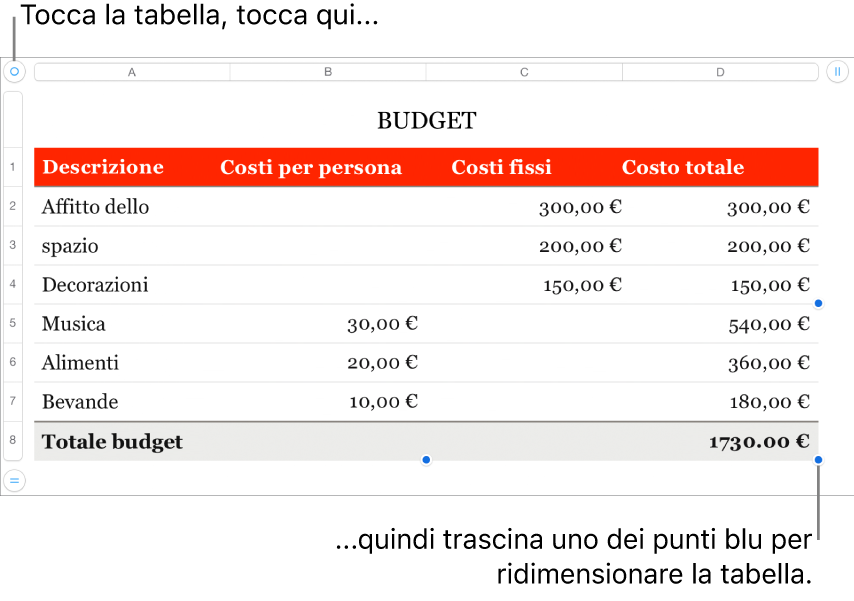
Spostare una tabella
Vai all’app Pages
 su iPad.
su iPad.Apri un documento con una tabella, tocca la tabella, quindi trascina
 nell’angolo superiore sinistro.
nell’angolo superiore sinistro.
Bloccare o sbloccare una tabella
Puoi bloccare una tabella in modo che non possa essere modificata, spostata o eliminata.
Vai all’app Pages
 su iPad.
su iPad.Apri un documento con una tabella, quindi esegui una delle seguenti operazioni:
Bloccare una tabella: tocca la tabella, tocca
 , tocca Disposizione, quindi tocca Blocca.
, tocca Disposizione, quindi tocca Blocca.Sbloccare una tabella: tocca una tabella, quindi tocca Sblocca.